win10商城下载不了软件为什么 win10商城下载不了软件的解决方法
更新时间:2023-08-19 15:23:00作者:mei
为了满足日常工作需求,大家会在应用商店里面下载各种软件,最近,有用户反馈win10系统商城下载不了软件,尝试各种办法都解决不了,这是为什么?一般是系统设置问题,针对此疑问,现在和大家分享win10商城下载不了软件的解决方法。
推荐:win10 64位系统
1、"win+R"快捷键打开运行,输入"services.msc",回车打开。
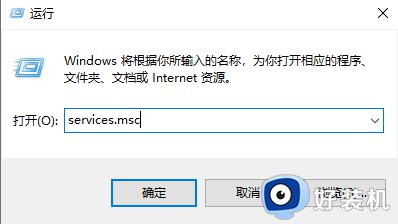
2、进入新界面后,找到其中的"Windows Update"。选中右击选择选项列表中的"属性"打开。
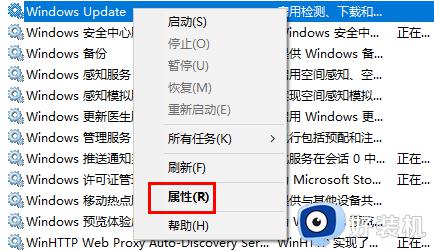
3、最后在打开的窗口中,将"启动类型"改为"自动",随后点击确定保存,再将系统重新启动就可以了。
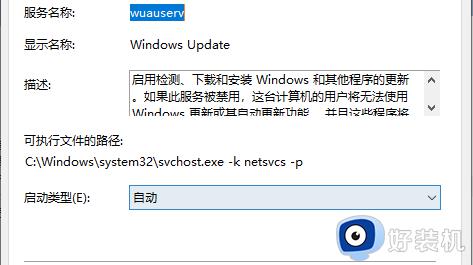
关于win10商城下载不了软件的解决方法分享到这里,有喷到一样情况,及时参考上述步骤解决。
win10商城下载不了软件为什么 win10商城下载不了软件的解决方法相关教程
- Win10打开文件总提示“在商店中查找应用”如何解决 Win10打开文件总提示“在商店中查找应用”的解决方法
- 地平线4win10商城付款页面无法付款如何解决
- win10商店下载不了应用怎么办 win10应用商店无法下载软件解决方法
- win10应用商店下载不了软件怎么回事 win10应用商店无法下载软件如何解决
- win10如何解决应用商店下载不了软件 win10应用商店下载不了软件的四种解决方法
- win10microsoft store下载不了软件为什么 win10microsoft store商店下载不了软件解决方法
- 进不去win10应用商店怎么办 win10进不了应用商店如何解决
- win10应用商店没了如何找回 win10应用商店没了快速恢复方法
- 为什么win10应用商店没有下载按钮 win10应用商店没有下载按钮如何解决
- win10商店下载一直准备中为什么 win10商店下载一直准备中的解决方法
- win10拼音打字没有预选框怎么办 win10微软拼音打字没有选字框修复方法
- win10你的电脑不能投影到其他屏幕怎么回事 win10电脑提示你的电脑不能投影到其他屏幕如何处理
- win10任务栏没反应怎么办 win10任务栏无响应如何修复
- win10频繁断网重启才能连上怎么回事?win10老是断网需重启如何解决
- win10批量卸载字体的步骤 win10如何批量卸载字体
- win10配置在哪里看 win10配置怎么看
win10教程推荐
- 1 win10亮度调节失效怎么办 win10亮度调节没有反应处理方法
- 2 win10屏幕分辨率被锁定了怎么解除 win10电脑屏幕分辨率被锁定解决方法
- 3 win10怎么看电脑配置和型号 电脑windows10在哪里看配置
- 4 win10内存16g可用8g怎么办 win10内存16g显示只有8g可用完美解决方法
- 5 win10的ipv4怎么设置地址 win10如何设置ipv4地址
- 6 苹果电脑双系统win10启动不了怎么办 苹果双系统进不去win10系统处理方法
- 7 win10更换系统盘如何设置 win10电脑怎么更换系统盘
- 8 win10输入法没了语言栏也消失了怎么回事 win10输入法语言栏不见了如何解决
- 9 win10资源管理器卡死无响应怎么办 win10资源管理器未响应死机处理方法
- 10 win10没有自带游戏怎么办 win10系统自带游戏隐藏了的解决办法
